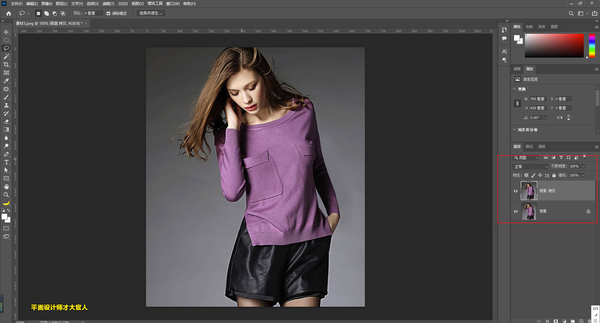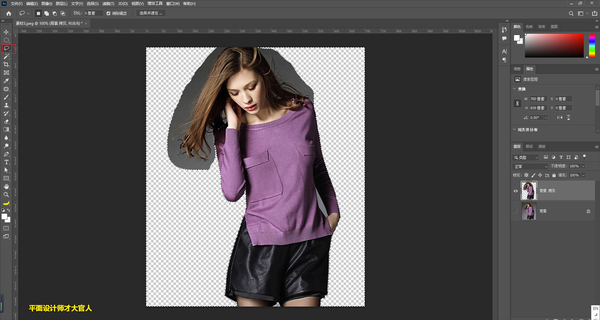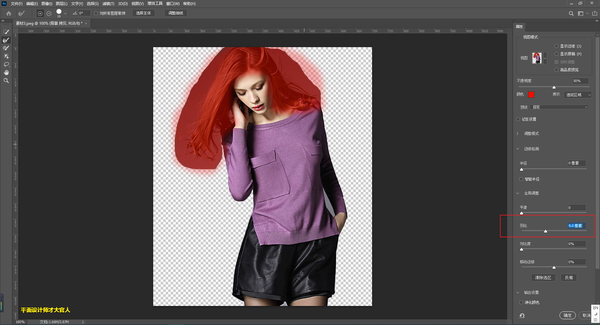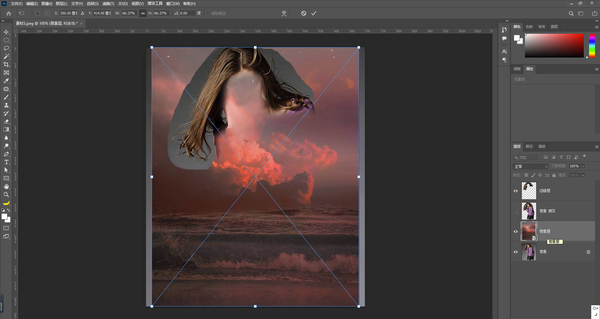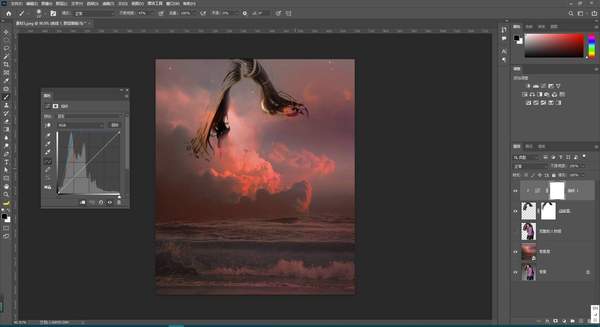ps抠图抠头发丝的方法(ps人物头发丝抠图教程)
大家好,我是才大官人,是一名平面设计师,自主设计,无团队,技术流。今天跟大家分享一下,复杂的头发丝抠图的技巧,直接上干货:
步骤:
1、选择图层模式,复制图层;
2、 选择【魔棒工具】,去除背景,多选的部分,选择【套索工具】按住Alt键将多选择的部分画出来;Delete删除;
3、继续【套索工具】,按快捷键Ctrl Alt R,进行羽化;ctrl J复制图层;
4、置入一张背景图,调整大小;
5、处理人物背景色,调节明暗,曲线命令,创建剪贴蒙版,调节曲线后,再边缘层创建蒙版,画笔工具擦除边缘多余部分;
6、此时,选择人物的图层,添加图层蒙版,添加黑色画笔工具,擦除人物边缘,细节修复;最后,进行颜色调整,细节调整,添加上文字,装饰进行排版。
最终样图:

简单的练习图
结束语:针对纯色背景,上述采用了图层蒙版的方式,将人物抠出来。
关注我,我是才大官人,是一名平面设计师,自主设计,无团队,技术流,欢迎评论交流学习。#海报# #PS# #修图##创意##色彩##设计##美女#
赞 (0)